楽天モバイルからpovoへの乗り換え

その手順などをお伝えします。
なお、私は2回線目での契約になるので、そのあたりも含めてお話していきます。
何はともあれMNP予約番号を取得しましょう
my楽天から、MNP予約番号が取得できますが、少々わかりにくいところにあったりします。
- my楽天モバイルアプリの右上、3本線メニューから、「契約プラン」を選びます。
- 下の方にスクロールして、「各種手続き」から、「その他お手続き」に進みます。
- 「解約のお手続き」の中にある、「他社へのお乗り換え(MNP)」を選びます。
- 予約番号が発行されます
- アンケートに答える必要があったりしますが、適当に書きましょう。どう答えても問題ありません。
このMNP予約番号は、かならず控えておいてください。転入手続きに必要になります。
また、MNP予約番号には有効期限があります。発行から2日くらいをメドに、povoの転入手続きを行いましょう。
続いてpovo2.0のアプリをダウンロード
乗り換えに使用するスマホで、povo2.0のアプリをダウンロードします。
androidの方はこちらから、iPhoneの方はこちらからダウンロードできます。
アカウントを作成します
povoは、1つの端末につき1つのアカウントが必要です。つまり、2回線契約する場合は、別々のメールアドレスが必要になります。
私のようにGmailを使っている場合、アドレス内の@よりも前であれば、どこでも"."(ドット)を入れることで、メールアドレスをいくらでも増やせます。
- 例
- Gmailの基本アカウント
- hogehoge@gmail.com
- 間にドットをいれて増やす(以下は例です)
- hoge.hoge@gmail.com
- ho.ge.ho.ge@gmail.com
- 注意
- ドットは2個以上連続させない方が無難です。無効なアドレスと見なされることがあります
- @よりも右のgmail.comの部分にはドットは入れられません
- Gmailの基本アカウント
このドットを入れて増やしたメールアドレスも、基本アカウントと同様に使えます。特段申請も不要ですし、必要な操作や手順もありません。これで、難なく2つめのGmailアドレスを作れます。
転入手続きを行います
povo2.0アプリで、新規アカウントを作成します。アプリの指示に従ってください。
基本的には、メールアドレスを入れると、ワンタイムパスワードが送られてきますので、それを入力するだけになります。
そのまま、いくつか「承諾してください」のチェックボックスがありますので、書かれていることをよく読んだ上で、進めてください。
特に注意が必要なのは、180日以上有料のトッピングが使用されていない場合、回線が停止される、ということが書かれています。
その後、通知を送られてきますが、それでも一定期間以上有料のトッピングを利用しない場合、その回線は強制解約になる旨が書かれていますので、気をつけてください。
個人確認について
公的証明書を利用して、本人確認が行われます。公的証明書とは、免許証・マイナンバーカード・在留カードのいずれかになります。2022年5月14日現在、この3種類以外は認められていません。
私がMNPした2022年5月13日は、個人確認はものの2分くらいで終わりましたが、2022年5月14日現在は、相当に時間がかかっているようです。公式からもアナウンスがありました。
その公的証明書を、アプリの指示に従って撮影します。その後、ご自身の顔写真の撮影、上下左右の首振り動画を撮影します。これもアプリの指示に従えばOKです。
あとはSIM発送を待つだけ
eSIMの場合は、個人確認が終われば使用できるようになりますが、物理SIMを使う場合は、ここからSIMの発送準備に入ります。これも、申込みが殺到している場合、時間がかかります。当然、発送から到着までの時間もかかりますので、eSIM対応対応の機種をお持ちならeSIMを使う方が手っ取り早いです。
SIM有効化
povo2.0のSIM有効化には、時間的制限があります。具体的には、午前9時30分から午後8時までの間にSIM有効化を行う必要があります。この時間帯以外で行った場合、翌日の午前9時30分以降に、順次有効化が行われます。
APN設定
povoの公式サイトを見ると、iPhoneでもandroidでも、APN設定が必要になると書かれています。公式サイトに詳細が出ていますので、指示に従って設定を行います。
これで、povoの乗り換えが完了です。
回線を止められないように、時々有料のトッピングを利用しながら、末永く使いましょう。現auの社長曰く、「ゼロ円をやめる理由がない」とのことですので、当面はなくならなさそうです。